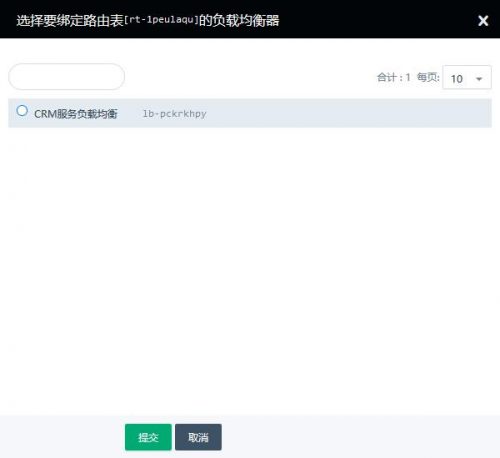为帮助用户便捷地构建高可用的业务架构,青云对 AppCenter上 RabbitMQ 进行了升级,用户可以在 Region 内实现跨可用区部署,实现系统架构的多可用区部署,构建多活及灾备业务架构。本次更新包括如下:
RabbitMQ on QingCloud:立即使用→
- 新增 Region 跨区部署功能,实现同城多活,增强业务容灾能力;
- 修复 VIP 偶尔丢失的问题;
为帮助用户便捷地构建高可用的业务架构,青云对 AppCenter上 RabbitMQ 进行了升级,用户可以在 Region 内实现跨可用区部署,实现系统架构的多可用区部署,构建多活及灾备业务架构。本次更新包括如下:
PostgreSQL(立即使用→)为了提高产品稳定性,同时增强用户体验,在 V1.0.10 版本中,修复了之前版本的一些bug,并新增了多项服务,具体情况如下:
PG9.6-高可用版-V1.0.10

PG10-高可用版-V1.0.10
网络访问控制功能包括网络 ACL 和基础网络安全策略。网络 ACL 是私有网络(Vxnet)的进出流量控制表,您可以在这里创建和配置 ACL 规则, ACL 规则中声明了哪些流量可以进/出私有网络(Vxnet),所以可以通过 ACL 控制进出流量。基础网络安全策略则定义了在青云 QingCloud 环境中,用户自身的基础网络是否对其他用户开放,默认禁用也就是默认用户的基础网络内的资源只受防火墙限制。
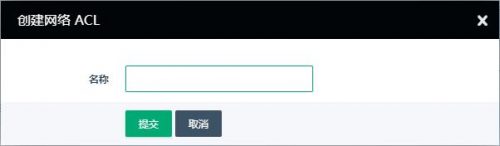
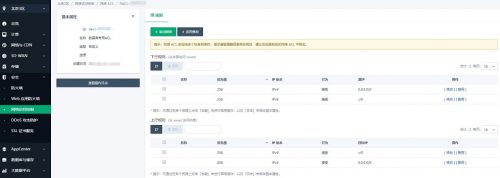
修改网络 ACL 配置
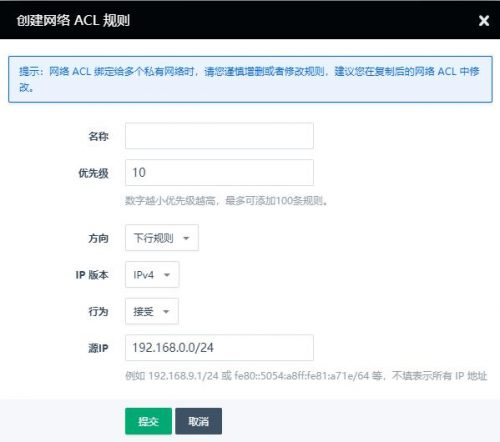
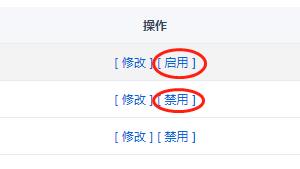

网络 ACL 绑定到私有网络 Vxnet
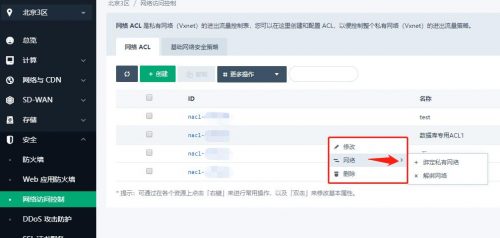
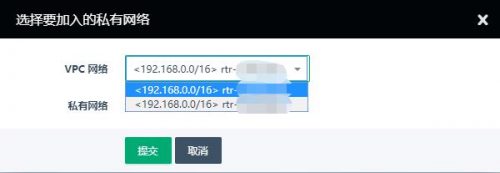

在 VPC 下私有网络页面中配置和操作
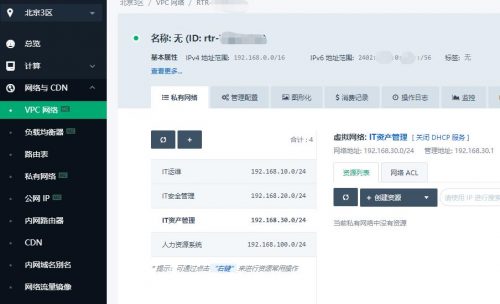
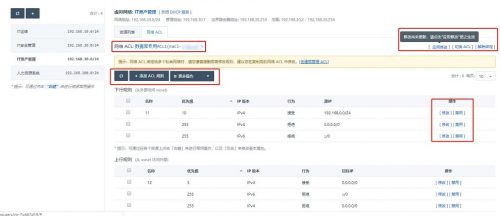
在私有网络页面中绑定和解绑 网络 ACL
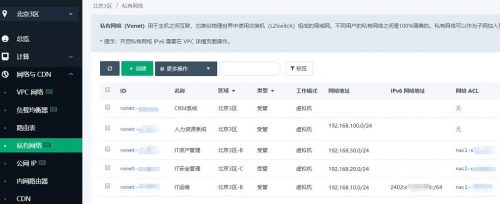
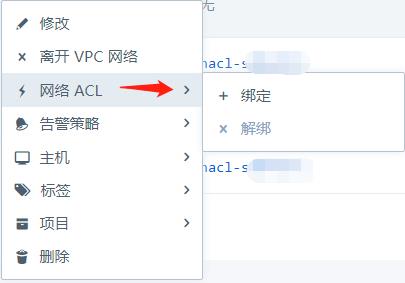
ClickHouse 是一款高性能的、面向联机分析处理(OLAP)的、开源的、列式数据库,ClickHouse on QingCloud 是云化版本的 ClickHouse 集群应用。立即使用→
ClickHouse on QingCloud 的主要功能:

KubeSphere® 是基于 Kubernetes 构建的企业级分布式多租户容器管理平台,目的是为个人和企业用户提供更好的 Kubernetes 集群运维、基于容器的 CI/CD,微服务治理,应用生命周期管理等功能。
KubeSphere® 共提供社区版、易捷版以及高级版三个版本,其中社区版和易捷版主要提供多租户管理、集群运维、应用管理等功能,而高级版主要针对企业用户,目的是满足企业内不同角色用户、提供多种以容器为资源载体的的业务功能模块。
KubeSphere® 高级版 2.0.0 基于 Kubernetes 1.13.5 开发,并验证过 1.10.5 及以上小版本、1.12.5及以上小版本,初始安装请参考安装部署指南,原有的基于 KubeSphere® 高级版 1.0.x 搭建的环境可以通过官方 Installer 无缝升级到 2.0.0。
1.0.0 Release Notes 1.0.1 Release Notes
支持 Kubernetes 升级至 Kubernetes 1.13.5
集成 QingCloud Cloud Controller,安装后可通过 KubeSphere 控制台创建 QingCloud 负载均衡器并自动绑定后端工作负载
集成 QingCloud CSI v0.2.1 存储插件,支持 QingCloud 单副本硬盘,容量型、性能型、超高性能型、基础型、企业型、NeonSAN 硬盘
可选安装组件 Harbor 升级至 1.7.5
可选安装组件 GitLab 升级至 11.8.1
Prometheus 升级至 2.5.0
集成 Istio 1.1.1,支持图形化创建包含多个微服务组件的应用
支持为项目(外网访问)和应用开启/关闭应用治理
内置微服务治理示例 Bookinfo
支持流量治理
基于 istio 可提供微服务级别的负载均衡功能
支持金丝雀发布
支持蓝绿部署
支持熔断
支持链路追踪
CI/CD 流水线提供邮件通知模板
CI/CD 图形化编辑流水线增强
提供基于 SonarQube 7.4 的代码漏洞扫描功能
提供 Source to Image 功能,基于代码无需 Dockerfile 直接构建应用负载并发布运行
提供 Kubernetes 组件独立监控页,包括 etcd、kube-apiserver 和 kube-scheduler
优化若干监控指标算法
优化监控资源占用,减少 Prometheus 内存及磁盘使用量 80% 左右
提供根据租户权限过滤的统一日志检索控制台
支持精确和模糊日志检索
支持实时和历史日志检索
支持组合条件日志检索,包括:项目、工作负载、容器组、容器、关键字和时间范围
支持单条日志直达日志详情页,并可切换不同容器组以及容器组下不同容器
支持日志详情页直达容器组或者容器详情页
基于自研 FluentBit Operator 提供灵活的日志收集配置:可添加 Elasticsearch、Kafka 和 Fluentd 作为日志接收者,并可按需激活/关闭;在发送给日志接收者前,可灵活输入过滤条件筛选出感兴趣的日志
支持针对集群节点和工作负载资源的邮件通知
支持组合通知规则:可组合多种监控资源,制定不同的告警级别、检测周期、推送次数和阈值
可配置通知时间段和通知人
支持针对不同通知级别设置独立的通知重复规则
修复 runc 容器逃逸漏洞
支持单点和多点登录配置项
多次无效登录后强制要求输入验证码
账户密码策略增强,阻止创建弱密码的账户
其他若干安全增强
支持 etcd 备份及恢复
支持 docker 镜像定期清理
多处用户体验优化
更正多处中英文页面文案
修复删除页面资源页面未及时更新问题
修复删除 HPA 工作负载后残留脏数据问题
修复任务(Job)状态显示不正确的问题
更正资源配额、Pod 用量、存储指标算法
调整 CPU 用量结果精度
其他若干 bug 修复
快速入门请参考 https://docs.kubesphere.io/advanced-v2.0/zh-CN/quick-start/quick-start-guide/
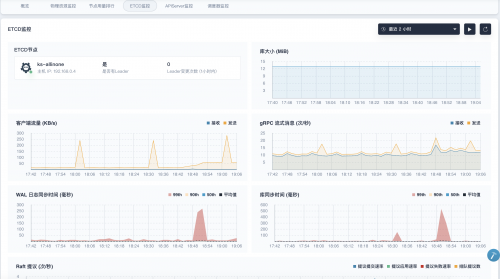
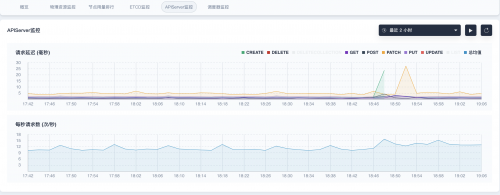
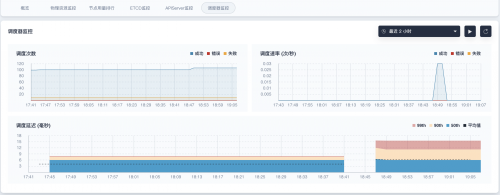
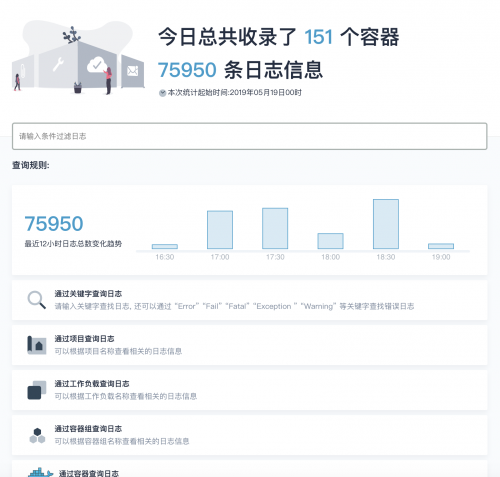
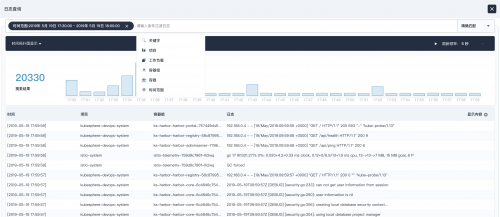
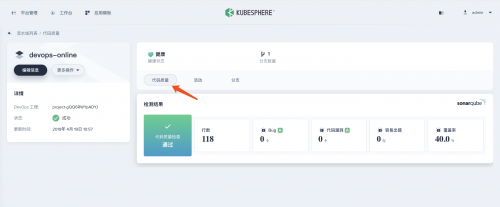
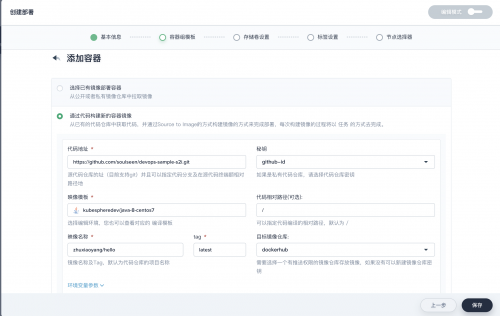
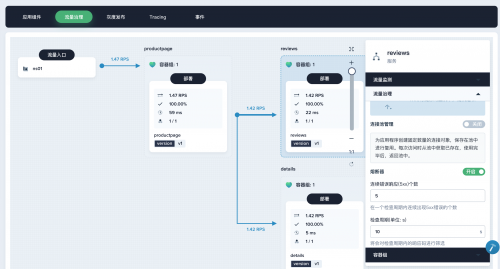
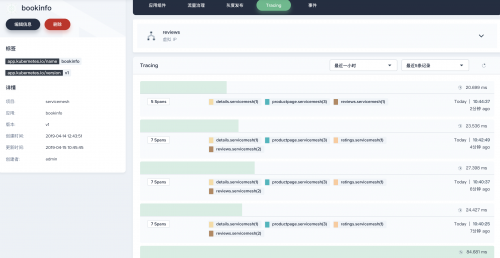
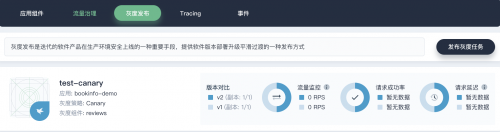
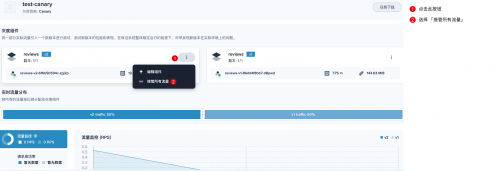
近日,微软官方发布安全补丁,修复了 Windows 远程桌面服务(RDP)的远程代码执行漏洞 CVE-2019-0708,此漏洞是预身份验证且无需用户交互(无需验证系统账户密码)下即可远程触发,这就意味着这个漏洞可以通过网络蠕虫的方式被利用,影响极大。
影响范围:
该漏洞影响了如下 Windows Server 系统:
Windows Server 2008 R2
Windows Server 2008
Windows Server 2003
注意事项:
1. 请勿在公网开放 Windows 远程桌面服务(RDP),即 3389 端口。如必须开放,请升级之后再开放,并增加必要的防火墙安全策略。
2. 青云会定期给客户发送高危端口开放的风险提示,请大家关注并根据邮件指引采取相应措施。
修复办法:
微软官方已经推出安全更新请参考以下官方安全通告下载并安装最新补丁:
https://support.microsoft.com/zh-cn/help/4500705/customer-guidance-for-cve-2019-0708
https://portal.msrc.microsoft.com/en-US/security-guidance/advisory/CVE-2019-0708
参考资料:
[CVE-2019-0708]
(https://portal.msrc.microsoft.com/en-US/security-guidance/advisory/CVE-2019-0708)
MySQL Plus 为了增加用户体验,在 1.5.2 版本中,新增了多项服务,并同时提供标准版和对企业级分布式 SAN—NeonSAN 支持的两种版本,其中NeonSAN 版本中每个节点的硬盘容量可支持最高 50 TB,具体新增功能如下:
MySQL Plus:立即使用→
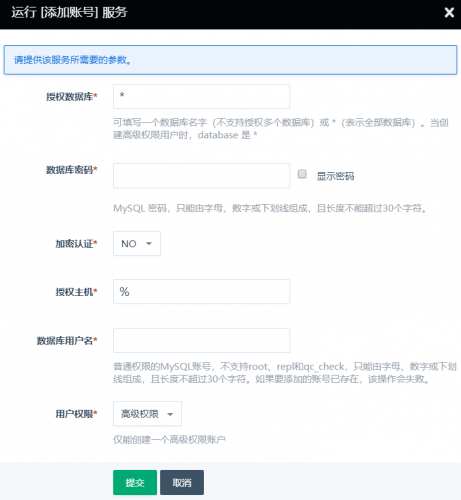
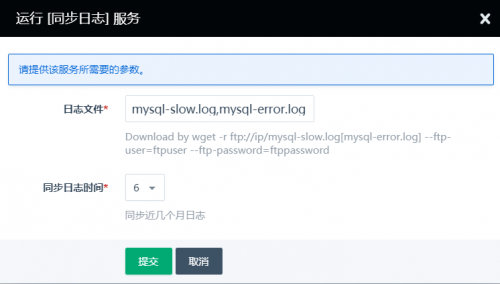

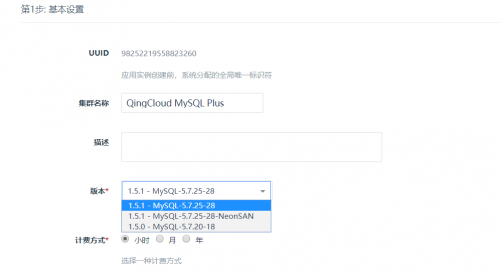
QingCloud云平台在云资源管理方面,不断为用户提供多场景的资源管理形式。从资源全局管理层面上,引入「Project」功能;从资源多维度查看管理层面上,加入「监控视图」功能。同时为了满足用户更多的资源管理需求,特新增资源列表上的「目录视图」功能,以提供更加便利地、基于资源列表的结构化分组功能。该功能适用于资源数量较多、需要对资源进行多级分类管理的业务场景。
目录视图特性
操作方式
下面以「主机」资源列表的「目录」视图为例,介绍该功能的具体使用方式。

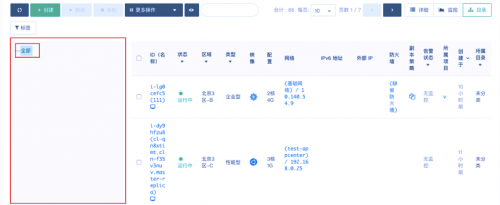
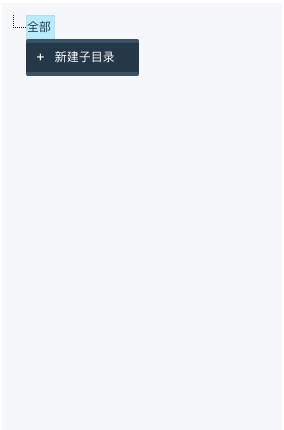
注:此时可自定义目录名称,并且从根目录以下的目录开始,均支持「重命名」、「删除」功能,如下图所示:
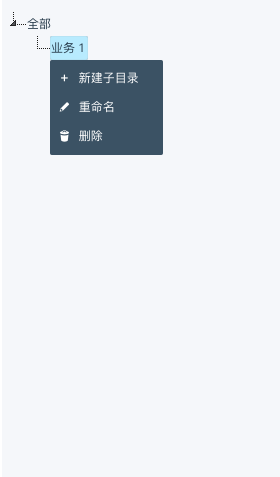
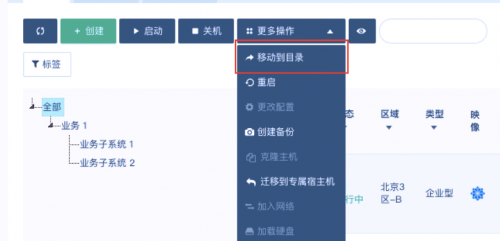
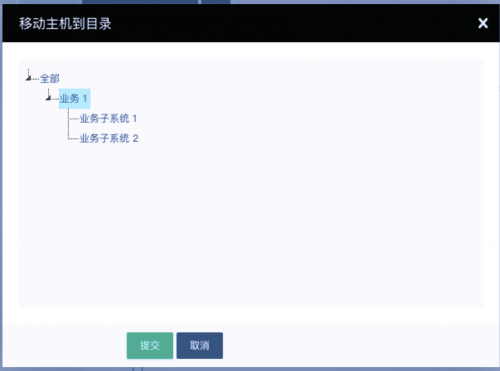
如上述操作,选择了三个在「全部」内的资源,将其移动至了「业务1」目录内。用户可将资源添加到任意需要归入的目录内,不限目录结构关系。
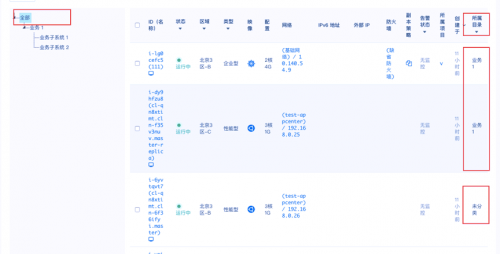
注:「未分类」的定义为,仅以其下一级为参考,不关注其下一级以下的具体目录细分,如,对「全部」目录对应的资源列表上,「未分类」资源的定义为,只要不在「业务 1」内的资源都为「未分类」,而不再关注其下「业务 1」目录里的资源是否有再被「业务子系统1」或者「业务子系统2」再分类。
监控 Dashboard 为用户提供了可跨资源类型、跨指标类型、跨可用区的自定义集中监控服务,用户可根据业务需求,将各类维度的数据集中在同一个面板下,进行统一可视化监控。
监控 Dashboard 支持丰富的监控时间周期,在每种监控周期下对应的的监控间隔粒度都有所不同,用户可根据监控场景选择符合需求的时间周期。同时,若需要对某一个时间周期下的关键时间点进行进一步操作,可选择‘暂停’刷新的设置,面板将停止自动刷新。
监控面板
监控面板是可供用户自定义编辑的监控视图区,可向监控面板内加入不同区域、不同资源、不同指标的监控图表。
监控图表
用户可自行创建某个可用区内,某类资源的多个实例、单个指标集成的数据图形。 创建完成后,可对已创建的图表进行查看、修改、数据导出、删除等操作。
面板全屏
用户可在面板图表生成之后进行集中监控, 若暂时不再操作图表以及面板的其他功能,仅需要盯屏查看监控图表以及数据,可选择“全屏”显示模式,进入全屏式面板。全屏式面板的监控可视化图表效果更佳,同时依然可以支持在监控面板上的数据查看、时间周期切换等功能。
操作步骤
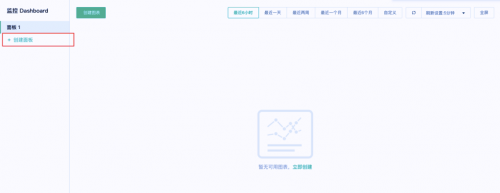
操作步骤
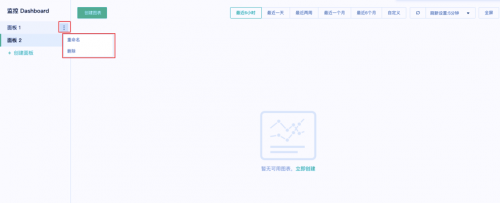
操作步骤
操作步骤

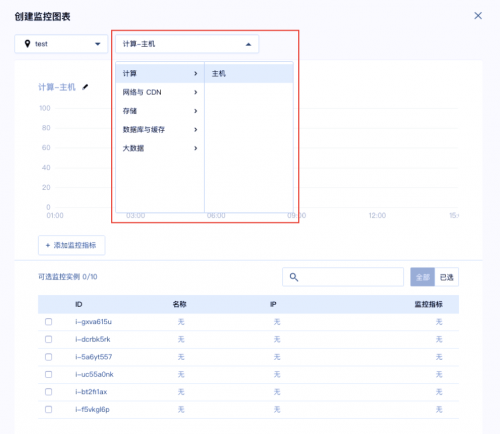
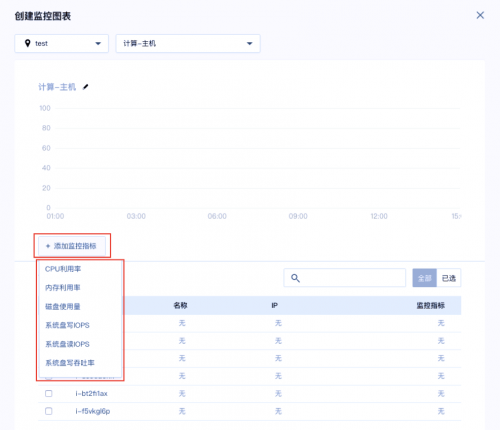
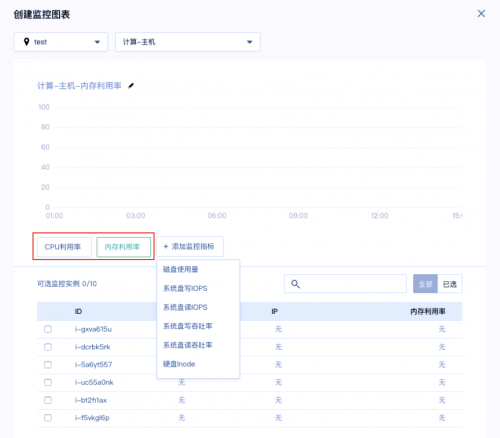
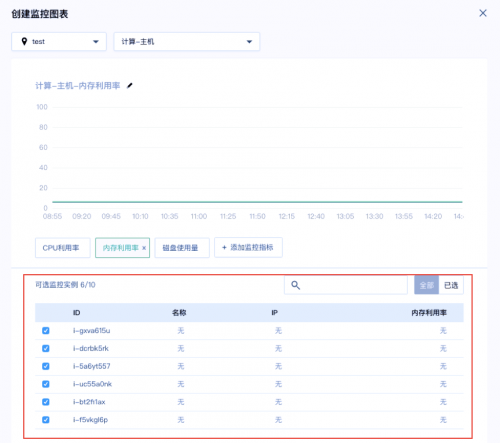
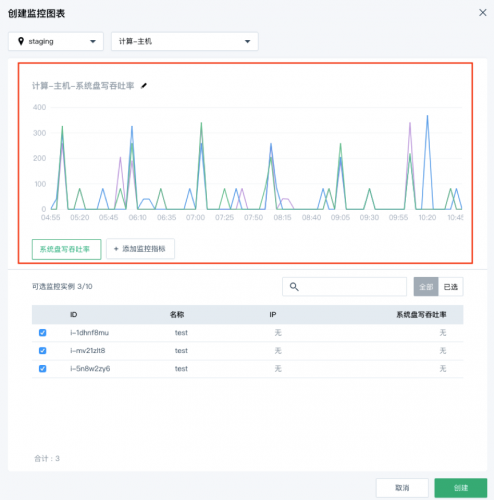
操作步骤
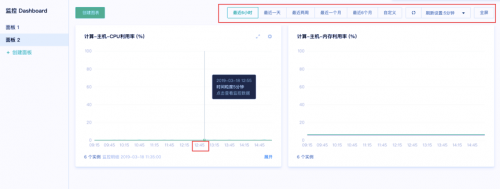
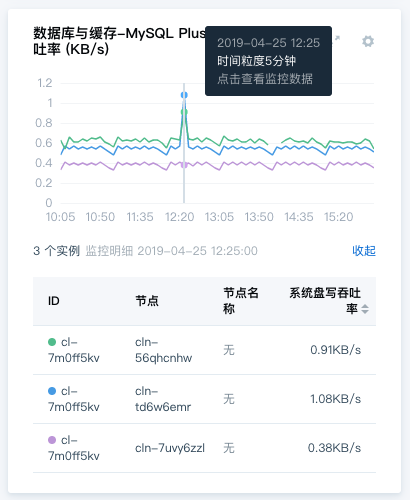
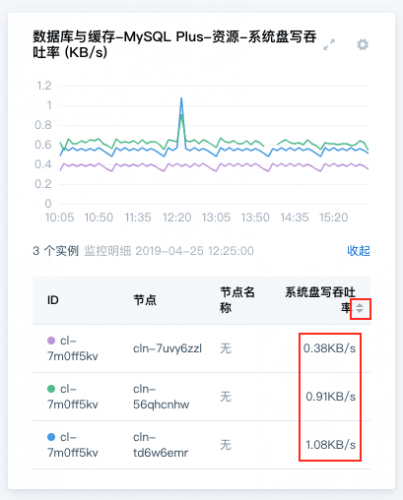

操作步骤
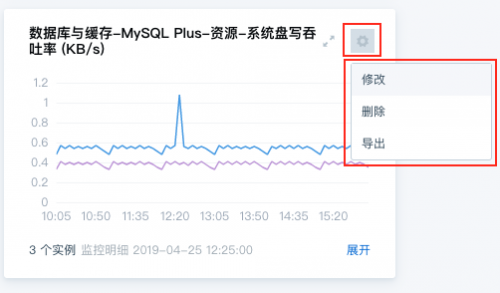
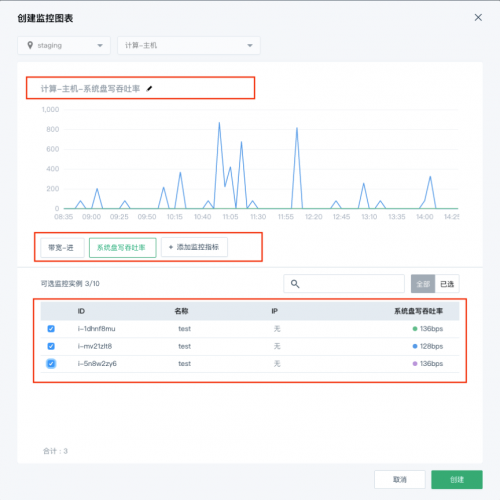
操作步骤
待监控面板内的图表基本确定之后,可点击「全屏」按钮,在全屏模式下进行统一监控。上述图表的所有查看功能,包括具体时间点监控数据详情查看、图表详情页内的排序、取消等,都可支持。如下图:
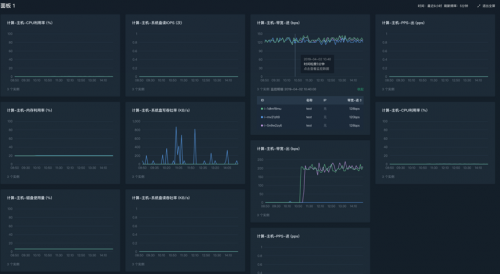
VPC内网路由策略,主要功能是为VPC中的私有网络( Vxnet )添加路由,从而实现多个VPC的Vxnet 通过内网路由器进行内网通信。详情
内网路由策略支持单个添加,目前新增多条添加、批量添加功能。
1. 点击VPC,进入VPC的管理配置页面,进入内网路由策略页面
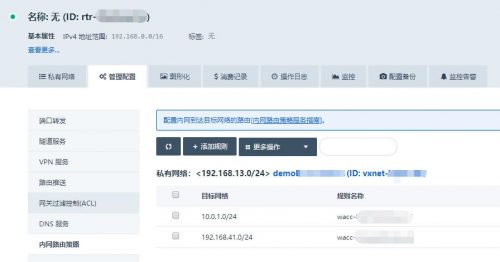
2. 点击“添加规则”
可以只添加一个目标网络,或者添加多个目标网络。如果添加了多个目标网络,提交成功后会生成多条内网路由规则
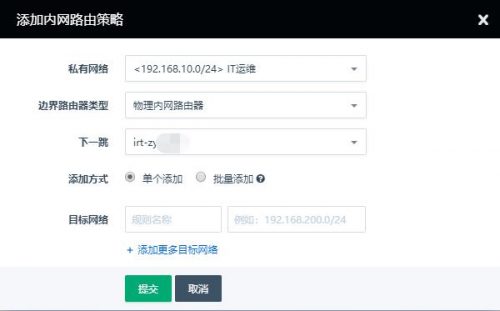
3. 点击“批量添加”,您可以选择需要连通到此VPC下私有网络(vxnet)的目录
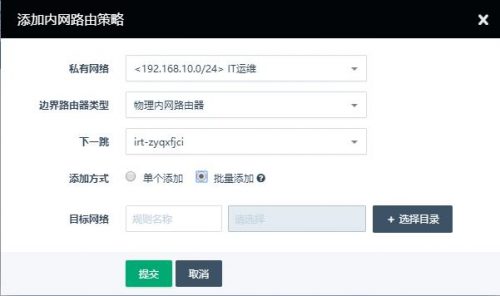
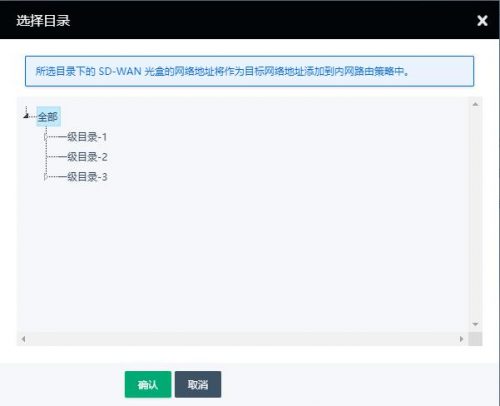
4.确认目标网络是否正确
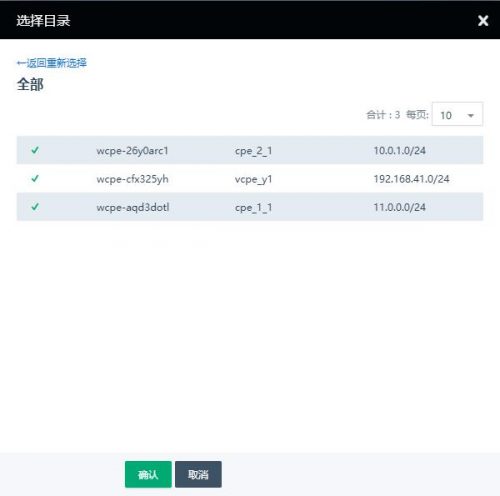
5. 检查新添加未应用的规则,点击“应用修改”
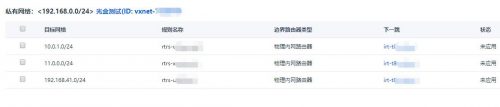
新增路由表功能,目前支持为LB添加路由表。详情
假设,客户端位于192.168.10.2,希望访问位于172.16.10.0/24的公私网混合LB(172.16.10.253),VPC中已经搭建完成隧道。
1. 点击路由表,进入路由表详情页
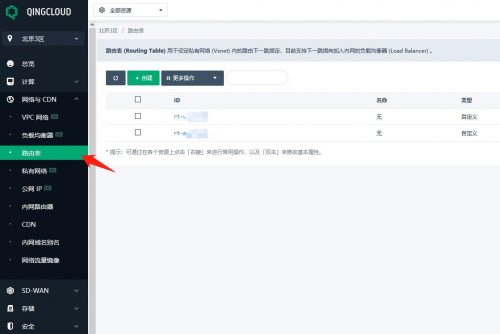
2. 点击“添加”路由表
只需要设置路由表的“名称”即可
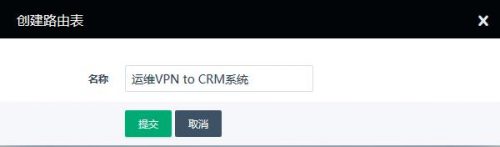
3.点击“添加”路由表规则
目标网络:是希望访问内网LB的客户端地址段,在本示例中为192.168.10.0/24
下一跳:是lb所在网络的网关,在本示例中为172.16.10.1
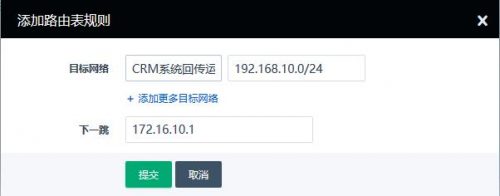
4.查看路由表规则
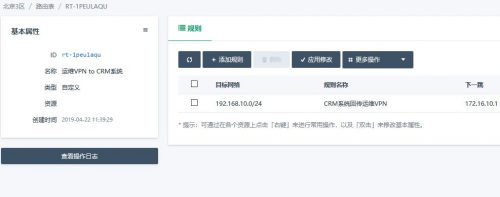
5.绑定和解绑路由表和LB
可以在路由表页面,右键单击路由表绑定/解绑LB
也可以在LB页面,右键单击LB绑定/解绑路由表
或者在LB详情页面,网络栏单击LB绑定/解绑路由表